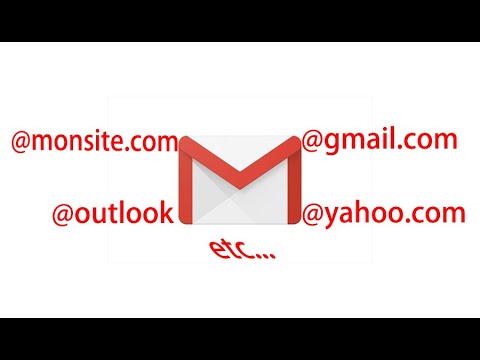Ce wikiHow vous apprend à redémarrer ou réinitialiser un iPad avec un écran gelé. Un iPad peut se bloquer si une application ou le système d'exploitation cesse de fonctionner, si la charge de la batterie est trop faible ou si l'unité n'a pas démarré correctement.
Pas
Méthode 1 sur 5: Fermeture forcée d'une application gelée

Étape 1. Balayez vers le haut depuis le bas de l'écran
Si vous utilisez un iPad exécutant iOS 12 ou une version ultérieure, cela affichera une liste des applications actuellement ouvertes. Lorsque votre doigt atteint le milieu de l'écran, suspendez votre balayage vers le haut.
Si vous utilisez une ancienne version d'iOS, double-cliquez sur le bouton Accueil en bas de l'écran pour afficher une liste des applications récemment utilisées

Étape 2. Localisez l'application gelée
Si l'application gelée n'apparaît pas sur cet écran, balayez vers la gauche ou la droite jusqu'à ce que vous la voyiez.

Étape 3. Balayez vers le haut sur l'application gelée
Cela devrait fermer l'application.
Méthode 2 sur 5: Redémarrage de l'iPad

Étape 1. Appuyez sur le bouton d'alimentation et maintenez-le enfoncé jusqu'à ce que le bouton du curseur s'affiche à l'écran
Ce bouton se trouve généralement sur le dessus ou sur le côté de l'iPad. Si l'iPad est gelé mais que l'écran d'accueil (ou une application) est toujours visible, vous pourrez peut-être utiliser cette méthode pour le redémarrer.

Étape 2. Utilisez votre doigt pour faire glisser le bouton vers sa position « Off »
Votre iPad va s'éteindre.

Étape 3. Appuyez et maintenez enfoncé le bouton d'alimentation pour allumer votre iPad
Si votre iPad se rallume et fonctionne correctement, vous devriez être prêt. Sinon, essayez de faire une réinitialisation matérielle.
Méthode 3 sur 5: Réinitialisation matérielle d'un iPad Pro

Étape 1. Essayez d'ouvrir ou de fermer une application sur votre iPad
Si l'écran de l'iPad est noir ou inutilisable, utilisez cette méthode pour effectuer une réinitialisation matérielle.
- Utilisez cette méthode si vous avez un iPad Pro 11" ou 12,9".
- Cette méthode fonctionne également pour l'iPhone X, XR et d'autres modèles X.

Étape 2. Appuyez et relâchez le bouton d'augmentation du volume
Dès que vous relâchez votre doigt, passez rapidement à l'étape suivante.

Étape 3. Appuyez et relâchez le bouton de réduction du volume
Encore une fois, passez rapidement à l'étape suivante une fois que vous relâchez votre doigt.

Étape 4. Appuyez sur le bouton d'alimentation et maintenez-le enfoncé jusqu'à ce que l'iPad redémarre
Cela devrait redémarrer votre iPad sur un écran d'accueil fonctionnel.
Si votre iPad ne redémarre pas ou est toujours inutilisable, essayez de le charger pendant une heure
Méthode 4 sur 5: Réinitialisation matérielle d'un iPad Mini ou Standard

Étape 1. Essayez d'ouvrir ou de fermer une application sur votre iPad
Si l'écran de l'iPad est noir ou inutilisable, utilisez cette méthode pour effectuer une réinitialisation matérielle.
Utilisez cette méthode pour les iPad standard et l'iPad Mini

Étape 2. Appuyez simultanément sur les boutons Accueil et du haut (ou latéraux) et maintenez-les enfoncés
Continuez à maintenir ces boutons enfoncés pendant environ 10 secondes.

Étape 3. Relâchez vos doigts lorsque le logo Apple apparaît
Cela devrait redémarrer votre iPad sur un écran d'accueil fonctionnel.
Si votre iPad ne redémarre pas ou est toujours inutilisable, essayez de le charger pendant une heure
Méthode 5 sur 5: Charger l'iPad

Étape 1. Connectez l'iPad à une source d'alimentation
Si votre iPad ne démarre pas ou ne s'allume pas, il peut avoir besoin d'être rechargé pendant une période prolongée. Utilisez le cordon fourni avec votre iPad (ou un remplacement compatible) pour connecter votre iPad à un chargeur mural, à votre ordinateur ou à une autre source d'alimentation.

Étape 2. Recherchez l'icône représentant un éclair à côté de l'indicateur de batterie
Si vous pouvez afficher l'écran d'accueil, vous devriez voir un petit éclair dans le coin supérieur droit (à droite de l'indicateur de batterie). Cela signifie que l'iPad est en charge.
- Si vous voyez l'écran d'accueil mais que l'iPad ne se charge pas, essayez de le connecter à une autre source d'alimentation. Si cela ne fonctionne pas, essayez d'utiliser un autre câble de charge.
- Si l'iPad ne s'allume pas, laissez-le se recharger pendant environ une heure.

Étape 3. Allumez l'iPad après une heure de charge
Appuyez sur le bouton d'alimentation de votre iPad et maintenez-le enfoncé pour le rallumer.